Установка The Bat! в качестве сервера - TCP/IP или Dial-out Server
В Вашей локальной сети, выберите компьютер, который подключен к Интернет. Этот компьютер будет иметь статус "TCP/IP или Dial-out Server" (сервер).Используя иконку "My Computer" на экране, или любым другим способом, выберите локальный диск и каталог, в котором уже установлен The Bat! , либо в который Вы планируете его установить. Этот ресурс будет использован для размещения базы сообщений. Сделайте его доступным тем пользователям сети, которые будут использовать The Bat! в статусе клиента на своих компьютерах. Если они уже используют этот диск как сетевой ресурс, например, как файл сервер, Вы можете пропустить этот шаг и перейти к следующему.
Установить разделяемый ресурс как сетевой диск. Другие компьютеры будут работать в качестве клиентов в Вашей сети, используя этот сетевой диск для обмена информацией с сервером.
Если Вы еще не установили The Bat!, установите его на сетевой диск, чтобы машины использующие The Bat! как клиенты , имели к нему доступ. Запустите The Bat! с сетевого диска, который Вы назначили.
Выберите мышью опцию "Подключение и Администрирование (Network & Administration)" меню "Свойства (Options)"
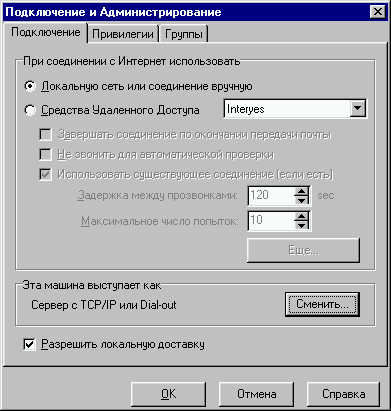
и убедитесь, что этот компьютер имеет статус "TCP/IP и Dial-Out Server" (сервер).
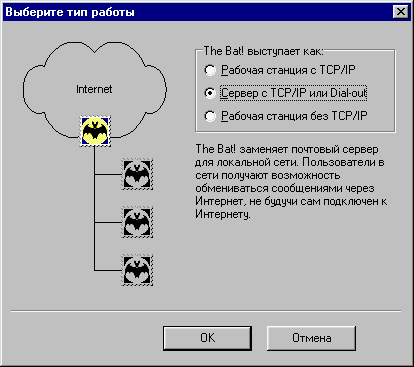
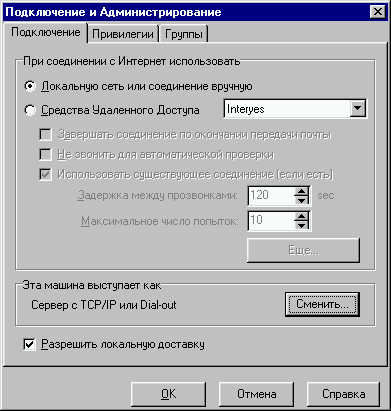
и убедитесь, что этот компьютер имеет статус "TCP/IP и Dial-Out Server" (сервер).
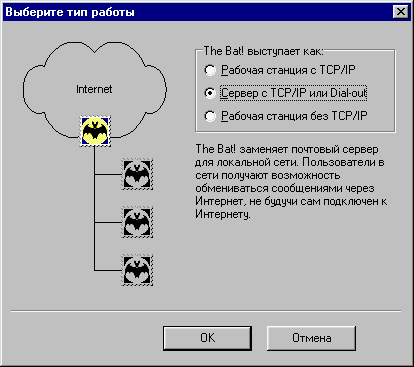
Создать почтовые ящики, которые будут использоваться клиентскими машинами. Убедитесь что домашние каталоги этих ящиков размещены на сетевом диске, чтобы пользователи клиентских машин имели к ним доступ.

Вызвать диалоговое окно Подключение и Администрирование (Network & Administration) снова и установите нужные привилегии для созданных вами почтовых ящиков.

На этом данный этап завершен.

